알약 광고제거 하는 방법입니다.
아련하게 오늘 날씨가 정말로 좋긴 합니다.
요즘은 이상하게 프로그램 포스팅을 하면서 광고제거 하는 방법을 저도 배우게 되네요.
컴 속력이 느려지다 보니까? 이것 저것 하다 보니까? 민감해져서 그런가 봅니다.
오늘은 국민 백신 프로그램 알약 광고제거 방법입니다.
랜섬웨어도 차단기능도 있고 백신도 무료로 사용이 가능한 공개용 소프트웨어
인데 개인 사용자에 한해서 입니다.
알약을 실행하시고 환경설정으로 들어갑니다.
알약 환경설정을 실행하시면 바로 이 화면이 나옵니다.
기타- 알람설정으로 들어가셔서 체크박스 3가지를 해제 합니다.
보안 안내 메시지 보기, 인터넷 연결 알람 메시지 보기, 알약 알리미 보기등
입니다.
작업설정에서 알림 설정에서 체크박스 2가지를 해제 하시면 바로
번거로운 것들이 설정이 됩니다.
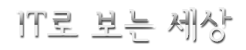
























 ko.zip
ko.zip





























